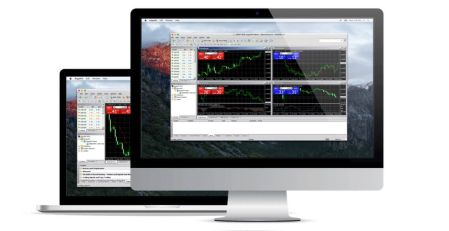Cara Mengunduh, Menginstal, dan Masuk ke XM MT5 untuk Mac
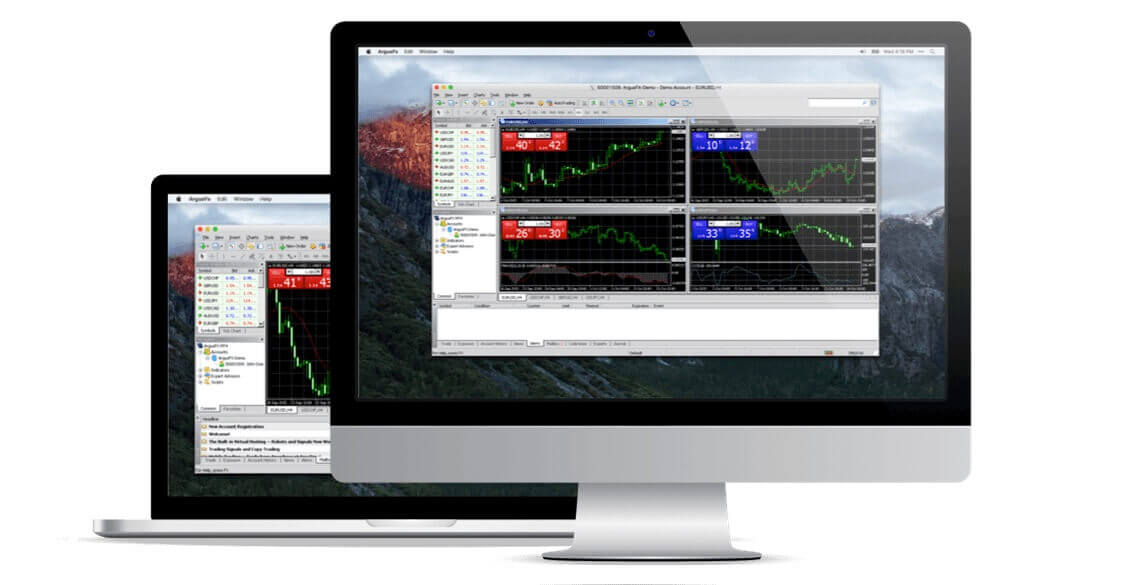
Trading di MT5 dengan Mac
Sepenuhnya kompatibel dengan semua macOS hingga dan termasuk Big Sur, tanpa memerlukan Boot Camp atau Parallels Desktop. MT5 untuk Mac menyediakan berbagai fungsi untuk memperdagangkan pasar global tanpa kutipan ulang dan tanpa penolakan pesanan.
- Lebih dari 1000 Instrumen, termasuk CFD Saham, CFD Indeks Saham, Forex, CFD Logam Mulia, dan CFD Energi.
- Fungsionalitas Akun MT5 Penuh
- Semua Jenis Perintah Perdagangan Didukung
- Alat Analisis Pasar Bawaan
- Fungsi Penasihat Ahli Penuh
- Berdagang dengan Spread serendah Nol Pip
- Perdagangan Satu Klik
- Akun Lot Mikro
- Hedging Diizinkan
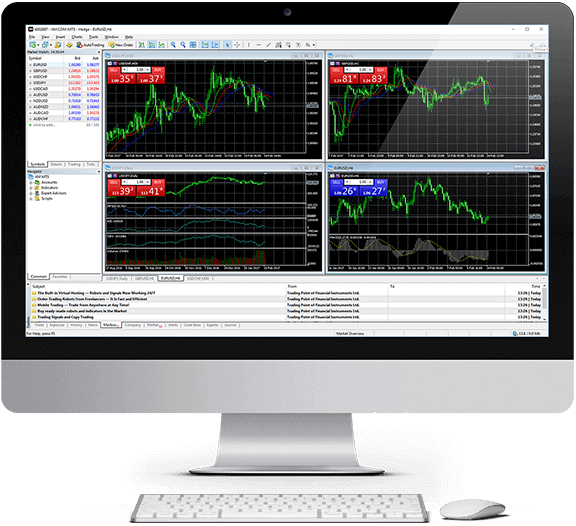
Cara Memasang MT5 di Mac
- Buka MetaTrader5.dmg dan ikuti petunjuk cara menginstalnya
- Buka folder Aplikasi dan buka aplikasi MetaTrader5
- Klik kanan pada "Akun", pilih "Buka Akun"
- Ketik nama "XM Global Limited" dan klik "Temukan broker Anda"
- Klik Berikutnya dan pilih "Hubungkan dengan akun perdagangan yang ada"
- Masukkan login dan kata sandi Anda
- Pilih server tempat akun Anda terdaftar dari menu tarik-turun
- Klik Selesai
Unduh MT5 untuk macOS sekarang
Cara Memasang Expert Advisors/Indicators di MT5 untuk Mac dan mengakses file log
- Di Finder di Mac Anda, pilih Buka Folder
- Salin/tempel jalur di bawah dan ganti pengguna-saya dengan nama pengguna Mac Anda: /Users/my-user/Library/Application Support/MetaTrader 5/Bottles/metatrader5/drive_c/Program Files/MetaTrader 5
- Instal Expert Advisors ke folder MQL5/Experts dan restart MetaTrader5 agar aplikasi dapat mengenali EA Anda
- Instal Indikator ke folder MQL5/Indikator dan mulai ulang MetaTrader5 agar aplikasi dapat mengenali Indikator Anda
- Temukan file log di bawah folder log
MT5 untuk Fitur Utama Mac
- Bekerja mulus dengan penasihat ahli dan indikator khusus
- Perdagangan satu klik
- Sistem surat internal
- Lengkapi analisis teknis dengan lebih dari 50 indikator
- Kemampuan untuk membuat berbagai indikator khusus dan periode waktu yang berbeda
- Kemampuan untuk menangani sejumlah besar pesanan perdagangan
- Manajemen database riwayat, dan ekspor/impor data historis
- Pencadangan data lengkap dan keamanan terjamin
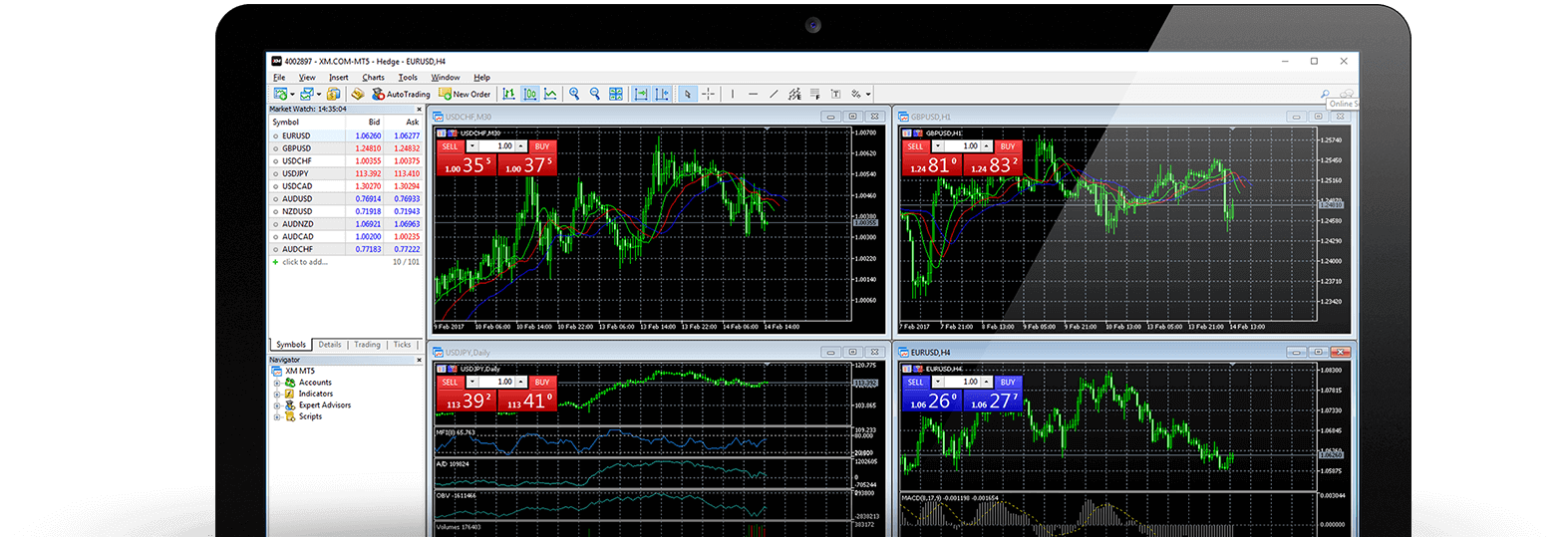
Bagaimana cara menghapus MT5 untuk Mac?
- LANGKAH 1: Buka folder Aplikasi Anda
- LANGKAH 2: Pindahkan MT5 untuk Mac ke Sampah